1、将从模板兔购买的主题下载包解压,上传里面的主题文件modown.zip,然后将里面的oauth文件夹放至网站根目录(与wp-content、wp-admin同级),即类似 www.t.com/oauth/ 路径存在。
2、启用主题后,可以设置下菜单(外观 - 菜单)、小工具(外观 - 小工具),其中底部小工具例子看下载包里的 使用说明.txt。
3、若需要将首页设置成与演示站一样,可以看下载包里的 使用说明.txt,或者看下面:
新建页面,选择【首页模板一】模板,内容框里输入短代码
[mocat num="8" title="最新发布" more="1" text="查看更多" new="1" link="http://www.wayu.cn/"] [mocat id="4" num="8" title="自定义标题" more="1" text="再看看" child="1"]
发布页面后,然后在后台的 设置 - 阅读 里将此页面设置为首页即可。
短代码说明:id指分类ID(默认1),num指显示个数(默认8),title指标题(默认自动获取分类名称),more指是否现在更多的按钮(默认1:显示,0:不显示),text指按钮文字(默认为查看更多),new指显示一个NEW图标(默认0),link指自定义更多按钮的链接,child显示子分类筛选(默认0),child-num子分类显示个数(默认5)。id必填,其他选填,例如:[mocat id="52"],可加多个,例如[mocat id="52"][mocat id="53"][mocat id="54"]。
4、主题有个主题设置(外观-Modown主题设置),里面可以设置一些功能。其中筛选功能需要在主题设置里设置开启筛选以及设置筛选分类与标签的ID列表,请查看 主题设置-文章 里面的选项。
设置:

前台效果:

5、建议把后台的设置 - 常规 里的注册关掉,可防止垃圾注册,这里的设置不影响主题自带的注册功能。
6、小图标使用参考http://demo.amitjakhu.com/dripicons/,例如:<i class="dripicons dripicons-cart"></i>是
7、关于erphpdown的使用教程请看http://www.wayu.cn/47600.html。
本教程比较粗略,需要使用者有一定的wordpress后台操作使用基础,后续详细的教程我们会相继放出,谢谢理解。


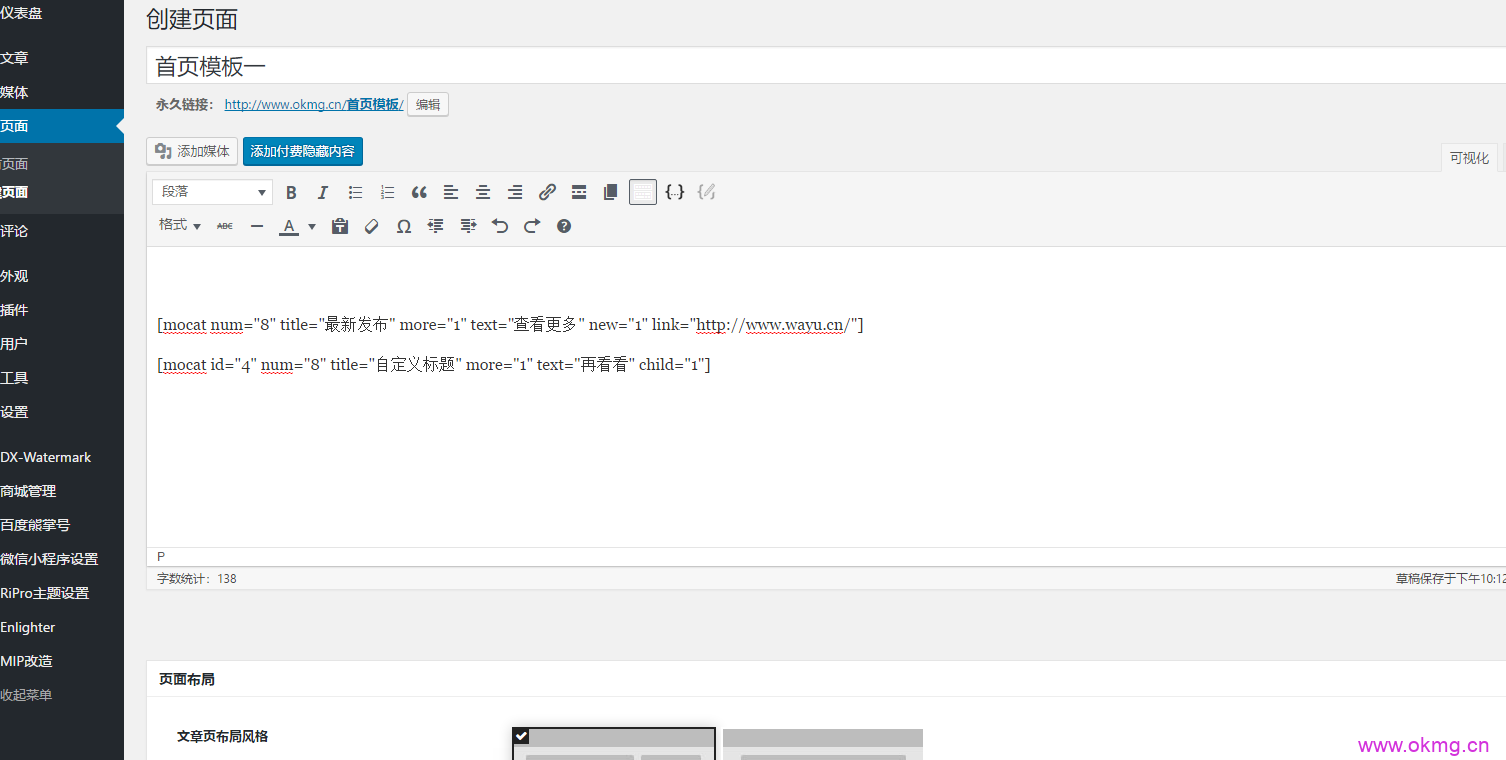
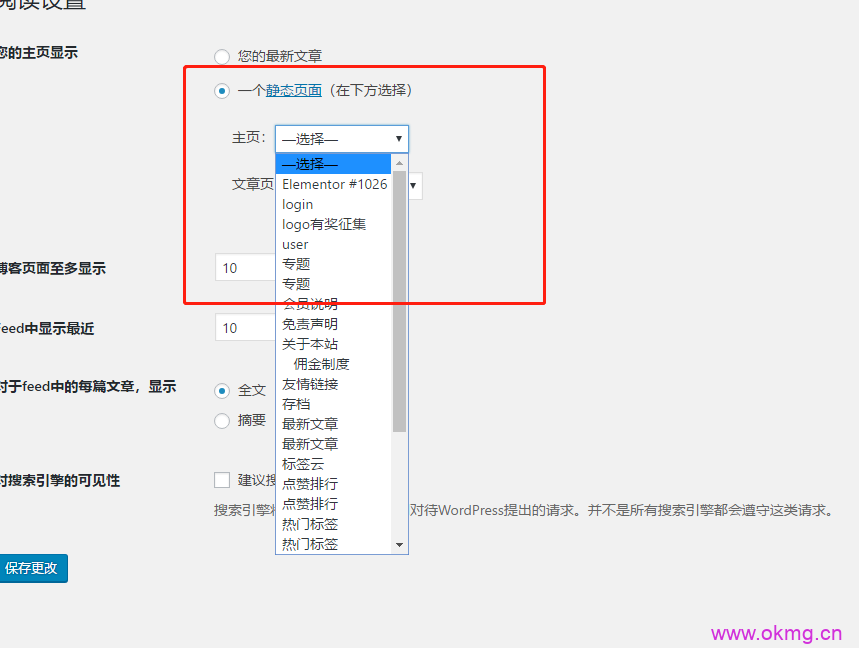
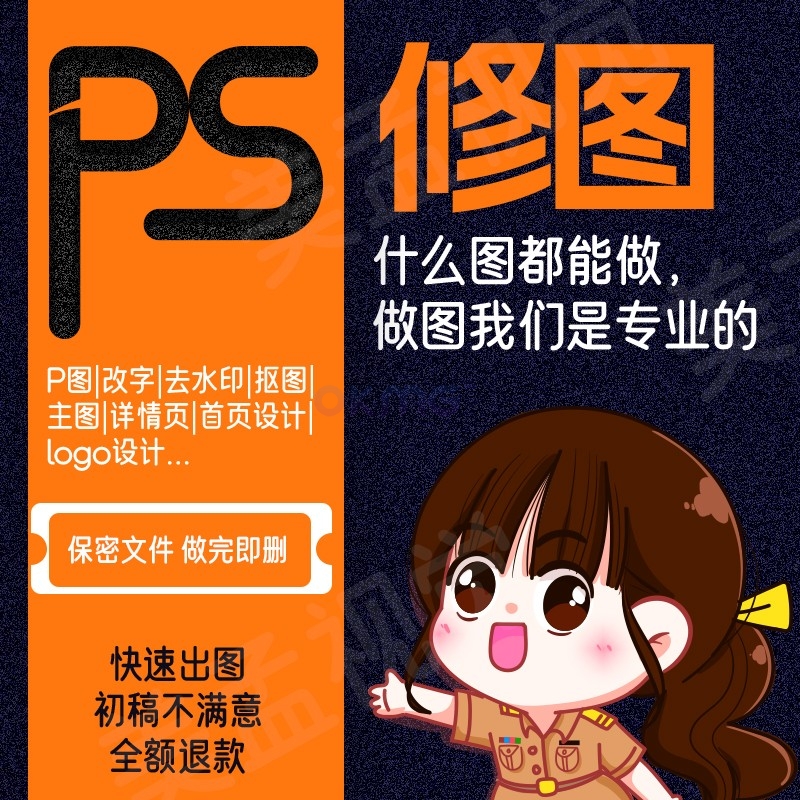


评论(0)